Windows 11 — операционная система нового поколения от Microsoft. Релиз Windows 11 состоялся 5 октября 2021 года, и пользователи, чьи компьютеры соответствуют минимальным системным требованиям Windows 11 могут обновить свою операционную систему Windows 10 до Windows 11, а также скачать официальный загрузочный ISO-образ системы для установки на компьютеры и ноутбуки.
Для установки Windows 11, в большинстве случаев, используется загрузочный USB-носитель, объёмом 8 ГБ и больше.
В некоторых редких случаях, может появиться необходимость установить Windows 11 с установочного компакт-диска. Например, под рукой может не оказаться USB-флэшки или на компьютере могут быть неисправны USB-порты. В таком случае, можно записать ISO-образ Windows 11 на DVD-диск и выполнить установку системы с помощью него.
Однако, пользователи, скачавшие ISO-образ Windows 11 с официального сайта или с помощью программ Rufus или Windows ISO Downloader, могут столкнуться с проблемой, что скаченный ISO-файл слишком большой для записи на стандартный DVD-диск. Например, официальный ISO-образ Windows 11 имеет размер 4.86 ГБ, а большинство дисков DVD-R и DVD-RW имеют размер 4.7 ГБ. Можно использовать двухслойный диск DVD-DL, однако они не всегда есть под рукой или в продаже, в отличии от обычных DVD-дисков.
Как записать ISO образ на DVD диск программой UltraIso
Для решения этой проблемы, необходимо воспользоваться официальной программой от Microsoft — Windows 11 Media Creation Tool. С её помощью можно скачать официальный ISO-образ Windows 11, который будет иметь размер около 4 ГБ и поместится на DVD-диск.
Как скачать Windows 11 и создать загрузочный DVD-диск
1. Скачайте бесплатную программу Windows 11 Media Creation Tool.
2. Запустите программу и в окне с лицензионным соглашением нажмите кнопку Принять.

3. Программа автоматически определит язык и версию вашей системы и предложит скачать соответствующий ISO-образ. При необходимость, вы можете изменить язык системы, сняв отметку с пункта Использовать рекомендуемые параметры для этого компьютера и выбрав нужный язык из списка. Если выбран правильный язык, то нажмите кнопку Далее.

4. Для создания загрузочного DVD-диска, выберите пункт ISO-файл и нажмите кнопку Далее.

5.Далее, выберите место для сохранения ISO-образа Windows 11. Файл образа будет называться Windows.iso, но вы можете ввести и другое название. После записи образа на компакт-диск и завершения работы программы, он не будет удалён и вы сможете использовать его для записи на другие носители.
6. Дождитесь завершения скачивания ISO-образа Windows 11. Это может занять продолжительное время в зависимости от скорости интернет-соединения.

7. После завершения скачивания ISO-образа Windows 11, его необходимо записать на DVD-диск. Щёлкните по ссылке Открыть устройство записи DVD-дисков.

8. Откроется небольшой инструмент для записи компакт-дисков. Выберите дисковод с вставленным чистым или перезаписываемым DVD-диском и нажмите кнопку Записать. При желании, также, можно отметить пункт Проверить диск после записи.

Примечание: Если программа обнаружит, что в дисководе находится перезаписываемый диск DVD-R или DVD-RW с записанной на нем информацией, то будет предложено выполнить предварительное стирание диска. Подтвердите очистку диска и обратите внимание, что все данные с диска будут удалены.

Дождитесь завершения записи ISO-образа на диск.


После завершения записи установочный DVD-диск с Windows 11 готов и можно закрыть окна приложения. Вы можете использовать DVD-диск для обновления до Windows 11 или выполнения чистой установки операционной системы.
Скаченный ISO-образ, также можно записать на диск с помощью других программ записи дисков, например, бесплатных русскоязычных программ AnyBurn или BurnAware.
Источник: www.comss.ru
Раскрыть iso на жесткий диск. Как запустить iso без диска
В наши дни формат образа диска очень распространен. Большинство игр, которые можно скачать с интернета имеют формат образа диска. Цифровые версии программ и операционных систем также часто имеют формат виртуального образа диска. Работать с форматом образа диска довольно просто. Для того чтобы изучить основы (как создавать, эмулировать, записывать) достаточно часа — двух.
Работа с образами дисков осуществляется с помощью специальных программ. Сегодня подобных программ очень много. Но принцип их действия одинаковый. Самыми популярными программами являются DAEMON Tools и Alcohol. Рассмотрим процесс пользования образами дисков на примере программы Alcohol 120%.
Установите программу на компьютер. После установки вы увидите, что в «Мой компьютер» появился еще один привод. Это виртуальный привод, с помощью которого и можно будет открывать образы дисков.
Как монтировать образ диска? Как открыть образ диска?
Одна из самых часто встречаемых операций – это монтирование образа диска на виртуальный привод , или просто, открытие образа диска. Запустите программу Alcohol 120%. В меню выберите «файл». Затем выберите «открыть». Дальше в окне обзора укажите путь к файлу образа диска. Выделите образ диска и в окне обзора нажмите «открыть». Теперь образ добавлен в меню программы.
Список добавленных образов находиться в правом окне программы. Щелкните по образу диска правой кнопкой мышки и в контекстном меню выберите «смонтировать на устройство». Теперь образ смонтирован на виртуальный привод. Вы можете открывать образ диска, копировать информацию. Если образ является игрой, или программой, то вы может начать установку игры или программы.
В общем, вы может совершать те же действия, что и с обычным физическим диском. В любой момент можно смонтировать другой образ диска. Тогда предыдущий просто будет демонтировать автоматически.
Как записать образ диска?
Также образ диска можно записать на обычную болванку. Тогда у вас на болванке будет полная копия диска, с которого и был создан образ. Например, можно записать образ с фильмами, чтобы воспроизвести их на вашем DVD или HD проигрывателе. В меню Alcohol выберите «запись образов на диск». Дальше нажмите по кнопке «обзор» и выберите образ диска, который будет записан на болванку.
Вставьте в привод компьютера болванку. После этого нажмите «далее» и «старт». Теперь вам осталось дождаться завершения процедуры записи и извлечь диск с лотка привода компьютера.
Как создать образ диска?
Одна из основных функций программы Alcohol 120% — это возможность самому создавать образы дисков . Это очень удобно. К примеру, у вас есть DVD диск с любимыми фильмами, которые вы часто смотрите на компьютере. Вместо того чтобы каждый раз вставлять диск в привод компьютера, можно создать образ этого DVD, и в дальнейшем, просто монтировать.
Для начала операции нужно вставить диск, с которого и будет создан образ, в оптический привод компьютера. Затем в меню программы Alcohol 120% нужно выбрать «создание образов». Дальше просто необходимо нажать «старт». После этого начнется процедура создания образа диска. По умолчанию созданные образы сохраняются в документах, в папке «Alcohol 120%».
Как монтировать несколько образов?
Если вам нужно одновременно монтировать несколько образов дисков – то это также возможно. В меню программы в разделе «настройки» выберите «виртуальный диск». Появиться окно. Сверху окна есть стрелочка. Нажмите по этой стрелочке и выберите количество виртуальных приводов. После этого нажмите «ОК».
Теперь в «Мой компьютер» будет несколько виртуальных приводов. Соответственно на каждый виртуальный привод можно монтировать образ диска .
Большинство образов дисков имеют формат ISO, но встречаются также форматы MDF, UIF и др. Вас это не должно беспокоить, так как Alcohol, или любая другая подобная программа отлично работает со всеми форматами образа диска.
Если главной вашей задачей является монтирование уже готовых образов на виртуальный привод, то программе Alcohol лучше предпочесть DAEMON Tools Lite. Это бесплатная версия программы с базовым набором функций. С помощью Tools Lite можно также создать несколько виртуальных приводов.
Если вы записываете образ диска на болванку, то лучше установить минимальную скорость записи. Конечно, тогда понадобиться намного больше времени, но зато при минимальной скорости вероятность возникновения ошибок записи намного ниже. При создании образа диска можно также выбирать типы данных. Это следует делать при создании особого образа. Например, если нужно создать образ диска для консоли playstation, то в строке тип данных нужно выбрать «playstation».
Образ диска — это специальный тип архива, который содержит не только файлы, но и точную информацию об их размещении на диске. Для хранения образов CD и DVD-дисков чаще всего используют файлы с расширением ISO, так как в них еще и файловая система соответствует используемой на оптических носителях системе ISO 9660. Для использования образа из ISO-файла не обязательно переносить информацию на диск — можно воспользоваться программой-эмулятором, которая заставит ОС считать, что этот образ и есть настоящий оптической диск.
Программа Daemon Tools Lite
Спонсор размещения PКак запустить iso без диска» Как открыть игру из архива Как создать образ ISO Daemon Tools Как iso-образ сделать загрузочным
Выберите какую-либо из программ, имитирующих устройства чтения CD/DVD-дисков. Их достаточно много можно найти в интернете. Например, это может быть Alcohol 120%, Ultra ISO, PowerISO и другие. Ниже приведена последовательность действий при использовании программы Daemon Tools в версии Lite — она бесплатна, имеет русский интерфейс и возможности, которых более чем достаточно для запуска образов дисков.
Скачайте, установите и запустите программу, а затем щелкните правой кнопкой мыши ее иконку в области уведомлений панели задач (в «трее»). Этим вы откроете контекстное меню, в котором необходимо выбрать опции монтирования образа диска.
Перейдите в раздел «Virtual CD/DVD-ROM» в контекстном меню и раскройте его единственный пункт («Установка количества приводов»). Выберите в списке строку «1 привод» — эмуляции одного устройства чтения оптических дисков достаточно для работы с одним ISO-файлом. При необходимости эта версия может одновременно имитировать до четырех приводов и поддерживать работу четырех образов диска.
Щелкните повторно значок Daemon Tools в трее правой кнопкой после того, как с экрана исчезнет панелька с надписью «Обновление виртуальных образов». В контекстном меню снова раскройте раздел «Virtual CD/DVD-ROM» и наведите курсор на появившуюся там строку, которая начинается со слов «Привод 0». В выпавшем списке операций щелкните пункт «Монтировать образ» и программа откроет диалоговое окно поиска и открытия файла.
Найдите нужный ISO-файл и нажмите кнопку «Открыть». Программа смонтирует содержащийся в нем образ диска в свое виртуальное устройство чтения и через несколько секунд он станет использоваться операционной системой так же, как и обычный диск. Кроме того, что ОС найдет и активирует программу автозапуска на этом диске, он будет доступен и в Проводнике Windows как один из внешних носителей.
Другие новости по теме:
Все большее число пользователей предпочитает хранить данные с CD и DVD дисков в виде их образа. Это помогает быстро получить доступ к нужной информации или создать точную копию предыдущего диска. Вам понадобится — Daemon Tools. Спонсор размещения PКак создать образ ISO Daemon
Файлы формата mdf/mds встречаются, когда необходимо запустить образ диска, и одного из них недостаточно, необходимо иметь оба файла, один большего размера, другой – совсем маленький, иначе у вас ничего не выйдет. Вам понадобится ПК с установленной программой для чтения образов — Alcohol 120%,
Монтированием принято называть создание эффекта загрузки диска в устройство чтения оптических носителей. При этом и устройства чтения и самого диска в действительности не существует — в качестве диска используется точная его копия, помещенная в файл-контейнер («образ диска»), а виртуальное
Iso – неформальный термин, который обозначает образ оптического диска. Он содержит файловую систему, соответствующую стандарту ISO 9660. Образ — это обычный файл, который может использоваться вместо компакт диска. Вам понадобится — компьютер с доступом в интернет; — программа эмуляции дисков.
Часто скачанные из интернета фильмы и игры находятся в виде образов дисков. Для полноценной работы с таким образом надо выполнить несколько несложных действий. Спонсор размещения PКак запустить образ диска» Как прочитать образ диска Как смонтировать два диска Как установить файл
Для запуска различных приложений, распространяемых на оптических дисках (CD или DVD) часто используют программы-эмуляторы. Они способны создавать для операционной системы иллюзию чтения данных с оптического привода, в то время как на самом деле чтение происходит из специального файла, который
Некоторые программы, группы файлов или даже операционные системы хранятся не в запакованных архивах, а в виде образа CD или DVD диска. Для чтения данных файлов необходимо использовать специальные утилиты. Вам понадобится Daemon Tools, Alcohol. Спонсор размещения PКак
Существует несколько разновидностей съёмных носителей, на которые пользователи могут записывать важную информацию, переносить её и устанавливать на персональный компьютер.
Для установки игрового приложения достаточно иметь копию оригинального диска
Точно так же на съёмных носителях, в качестве которых выступают CD или DVD-диски, производители записывают лицензионные приложения, которые можно приобрести в специализированных компьютерных магазинах . Приобретая лицензионный дисковый носитель, достаточно просто установить его на компьютер. Однако современный потребитель не останавливается на достигнутом, а совершенствует свои навыки, обходя некоторые запреты.
В связи с этим появляются игровые программные предложения, инсталляция которых осуществляется не с лицензионного диска, а с iso-образа. Начинающим пользователям, не имеющим глубоких познаний, желательно ознакомиться с рекомендациями, позволяющими понять, как установить игру с образа диска.
Программисты, деятельность которых происходит параллельно относительно потребительских запросов, достаточно часто «дарят» пользователям интересные программные продукты, значительно облегчающие выполнение некоторых задач.
Ознакомившись с такими программами, можно обнаружить такие варианты, которые позволяют без затруднений установить любимую игру не с диска, а применяя iso-файл.
Возможности DAEMON Tools
Если на компьютере ещё не установлен DAEMОN Tools, необходимо скачать загрузочный файл с проверенных веб-ресурсов, после чего произвести инсталляцию. Сложностей при установке этого программного продукта не возникает, на протяжении всего процесса инсталляции необходимо соглашаться с предложениями, нажимая на кнопку «Далее» до завершения установки.
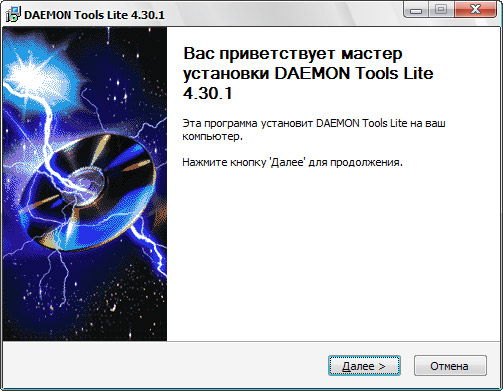
После того как программа была успешно установлена на ПК, можно смело переходить к практическим действиям по установке игрового ПО с iso-образа. Конечно же, важно, чтобы этот образ диска был закачан на компьютер заблаговременно.
Первоначально следует кликнуть по ярлыку установленного DAEMON Tools, запустив программу. В открывшемся окне расположена специальная кнопка «Добавить», пиктограмма её сопровождается изображением диска с небольшим зелёным плюсом в правом нижнем углу.
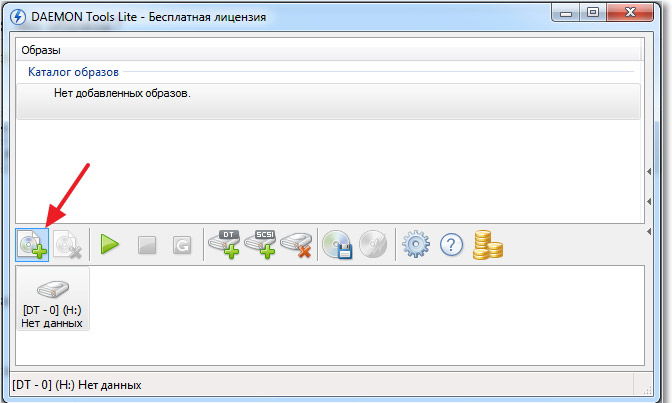
После нажатия на эту кнопку, откроется новое окно, предлагающее указать путь к скачанному ранее iso-файлу. Двойным кликом по выделенному файлу с расширением iso пользователь помещает его в Каталог программы.
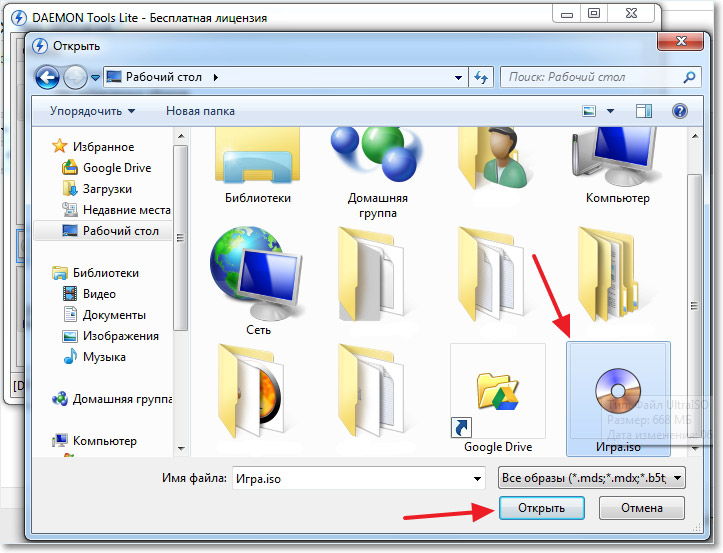
Далее необходимо кликнуть один раз по помещённому в DAEMON Toоls виртуальному дисковому носителю, чтобы выделить его. На панели инструментов расположена кнопка «Монтировать» с изображением зелёной стрелки. При нажатии на эту кнопку запускается процесс, позволяющий установить игру на ПК. Кстати, такой процесс совершенно идентичен тому, если бы инсталляция осуществлялась с лицензионного дискового носителя.
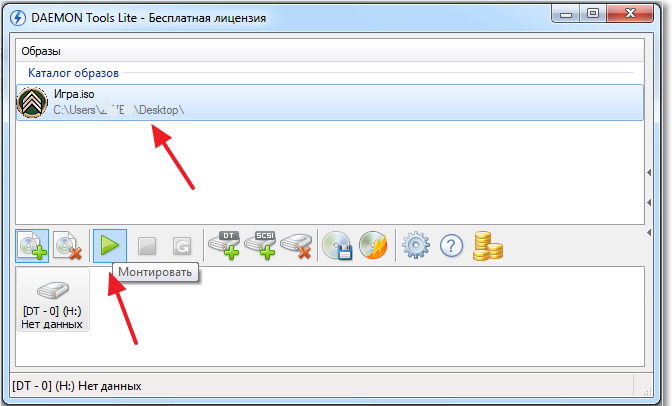
После завершения процесса установки необходимо ознакомиться с информацией, как обеспечивается корректный запуск exe-файла. Существуют некоторые приложения, работоспособность которых обеспечивается за счёт обязательного сопровождения дискового носителя, установленного в реальном или виртуальном приводе.
![]()
Если же игру можно запустить и без образа, необходимо вновь вернуться к DAEMON Tools, в котором выделить вновь строку с iso-файлом, после чего нажать «Размонтировать».
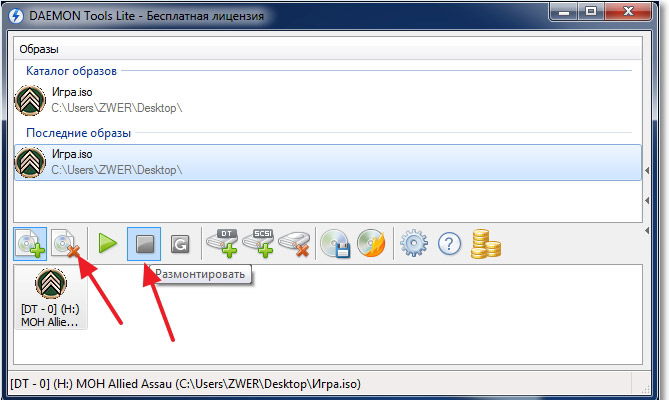
Инсталляция при помощи Alcohol 120
Конкурентом в вопросе работы с iso-файлами DAEMON Tools является не менее успешный программный продукт Alcohol 120, характеризующийся множеством полезных характеристик, включая и быстрый монтаж образа.
Возможности программы Alcohol 120
Желая понять, как установить игру с образа iso при помощи Alcohol 120, безусловно, первоначально следует обзавестись этой программой, скачав её и установив на ПК.

При первом запуске программы пользователи отмечают небольшую задержку. Это связано с тем, что программа самостоятельно устанавливает виртуальный привод, который крайне важен при установке с виртуального диска.
Кстати, Alcohol 120 успешно не только осуществляет установку игровых приложений с расширением iso, но и способна смонтировать виртуальный дисковый носитель, помещая в привод лицензионный дисковый носитель. Такая опция расположена с левой стороны и называется «Создание образов».

Чтобы открыть файл iso и запустить процесс инсталляции, необходимо воспользоваться другой опцией, расположенной также с левой стороны и именуемой «Поиск образов». Кликнув по выбранному iso и выделив его, на панели инструментов появится новая кнопка «Монтировать на устройство», нажав на которую удастся успешно установить игру на компьютер.
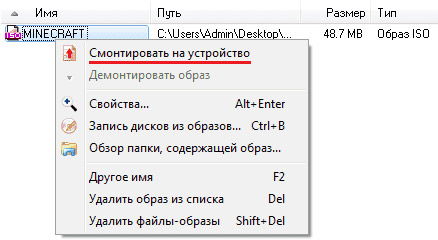
Опытные пользователи обращают внимание на то, что в современных эмуляторах приводов, к которым относится и DAEMON Tools, и Alcohol 120, можно установить несколько виртуальных приводов. Такая функциональная возможность находит особенное одобрение у тех, кто желает монтировать не один игровой iso, а несколько, и работоспособность которых обеспечивается обязательным присутствием виртуального диска в виртуальном приводе.
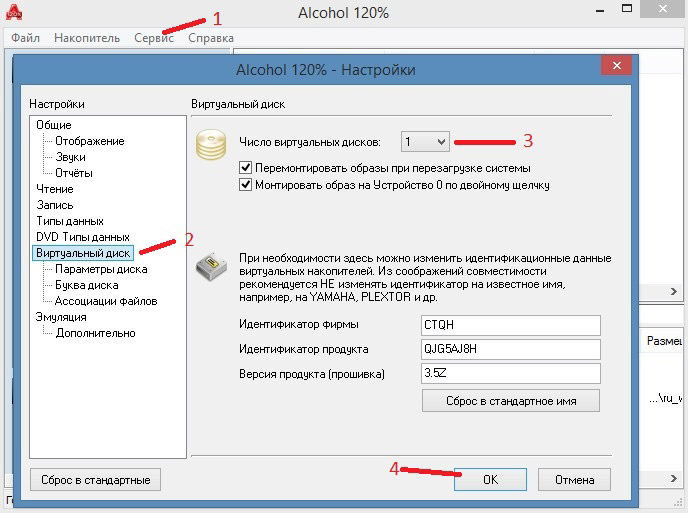
Итак, процесс установки игры с расширением iso не сопровождается трудностями. Уделив незначительное количество времени на изучение рекомендаций, даже неопытный пользователь быстро и без единой ошибки сможет успешно инсталлировать игровое приложение на ПК.
Похожие материалы:
- Обзор и тестирование корпуса Zalman Z9 NEO Plus: средний класс как он есть Zalman z9 plus черный
- Другие файрволы и межсетевые экраны для Windows
- Способы создания образа загрузочной флешки
- Установка антивируса аваст
Источник: bazava.ru
Как записать iso образ на диск в windows без использования программ

Загрузочный диск Windows 10, несмотря на то, что сейчас для установки ОС преимущественно используют флешки, может оказаться очень полезной вещью. USB накопители регулярно используются и перезаписываются, в то время как дистрибутив ОС на DVD диске будет лежать и ждать своего часа. А пригодится он не только для того, чтобы установить Windows 10, но, например, для восстановления системы или сброса пароля.
В этой инструкции — несколько способов создания загрузочного диска Windows 10 из образа ISO, в том числе в видео формате, а также информация о том, где и как скачать официальный образ системы и какие ошибки при записи диска могут сделать начинающие пользователи. См. также: Загрузочная флешка Windows 10.
Загрузка ISO образа для записи на диск
Если у вас уже есть образ ОС, можно пропустить этот раздел. Если же вам нужно скачать ISO с Windows 10, то сделать это можно совершенно официальными способами, получив оригинальный дистрибутив с сайта Microsoft.
Всё, что для этого требуется — зайти на официальную страницу https://www.microsoft.com/ru-ru/software-download/windows10 после чего в нижней ее части нажать по кнопке «Скачать средство сейчас». Загрузится утилита Media Creation Tool, запустите её.
В запущенной утилите вам последовательно потребуется указать, что вы планируете создать накопитель для установки Windows 10 на другой компьютер, выбрать требуемую версию ОС, а затем указать, что вы хотите загрузить ISO-файл для записи на DVD диск, указать место его сохранения и дождаться окончания загрузки.
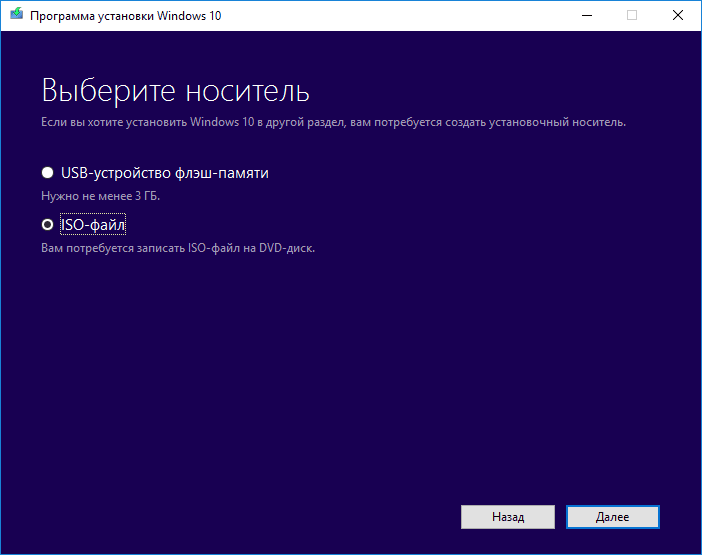
Если по какой-то причине данный способ вам не подошел, есть дополнительные варианты, см. Как скачать ISO Windows 10 с сайта Microsoft.
Запись загрузочного диска Windows 10 из ISO
Начиная с Windows 7, вы можете записать образ ISO на диск DVD без использования сторонних программ и сначала я покажу именно этот способ. Затем — приведу примеры записи с использованием специализированных программ для записи дисков.
Примечание: одна из частых ошибок начинающих пользователей — они записывают образ ISO на диск как обычный файл, т.е. в результате получается компакт-диск, который содержит на себе какой-то файл с расширением ISO. Так делать неправильно: если вам нужен загрузочный диск Windows 10, то вам нужно записать именно содержимое образа диска — «распаковать» образ ISO на DVD болванку.
Для записи загруженного ISO, в Windows 7, 8.1 и Windows 10 встроенным средством записи образов дисков, вы можете кликнуть по файлу ISO правой кнопкой мыши и выбрать пункт «Записать образ диска».
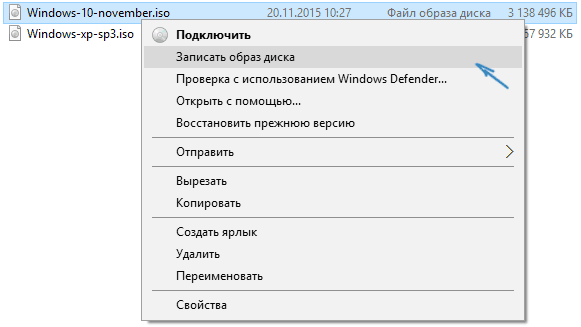
Откроется простая утилита, в которой вы можете указать привод (если у вас их несколько) и нажать «Записать».
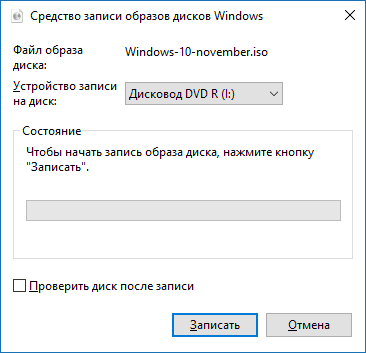
После этого останется лишь дождаться, когда образ диска будет записан. По окончании процесса вы получите готовый к использованию загрузочный диск Windows 10 (простой способ загрузиться с такого диска описан в статье Как зайти в Boot Menu на компьютере или ноутбуке).
Видео инструкция — как сделать загрузочный диск Windows 10
А теперь то же самое наглядно. Помимо способа записи встроенными средствами системы, показано использование сторонних программ для этой цели, которое также описано в этой статье ниже.
Создание загрузочного диска в UltraISO
Одна из самых популярных программ для работы с образами дисков в нашей стране — UltraISO и с помощью нее вы точно также можете сделать загрузочный диск для установки Windows 10 на компьютер.
Делается это очень просто:
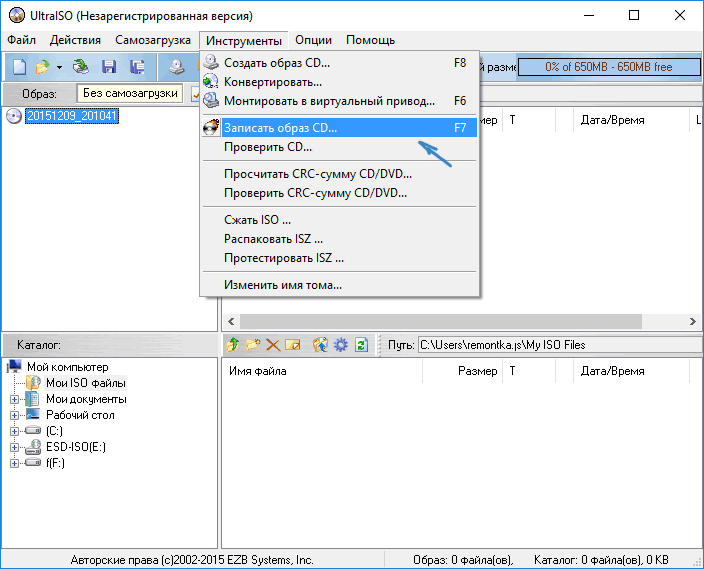
- В главном меню программы (вверху) выберите пункт «Инструменты» — «Записать образ CD» (несмотря на то, что мы записываем DVD).
- В следующем окне укажите путь к файлу с образом Windows 10, привод, а также скорость записи: считается, что чем меньше используемая скорость, тем более вероятно беспроблемное чтение записанного диска на разных компьютерах. Остальные параметры менять не следует.
- Нажмите «Записать» и дождитесь завершения процесса записи.
Кстати, главная причина, по которой для записи оптических дисков используют сторонние утилиты — как раз возможность настройки скорости записи и других ее параметров (которые в данном случае нам не требуются).
С помощью других бесплатных программ
Существует множество других программ для записи дисков, почти все из них (а может и вообще все) имеют функции записи диска из образа и подойдут для создания дистрибутива Windows 10 на DVD.
Например, Ashampoo Burning Studio Free, один из лучших (на мой взгляд) представителей такого рода программ. В ней также достаточно лишь выбрать «Образ диска» — «Записать образ», после чего запустится простой и удобный мастер записи ISO на диск. С другими примерами таких утилит вы можете познакомиться в обзоре Лучшие бесплатные программы для записи дисков.
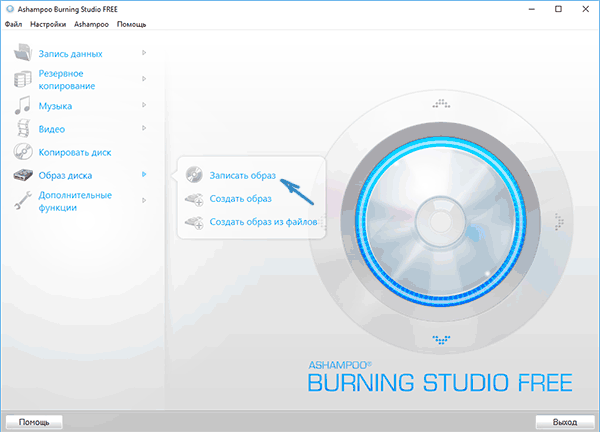
Я постарался сделать эту инструкцию максимально понятной для начинающего пользователя, однако, если у вас остались вопросы или что-то не получается — пишите комментарии с описанием проблемы, а я постараюсь помочь.
Привет! В предыдущей статье я рассказывал как записать Windows 10 на USB накопитель. Ну и решил еще подготовить инструкцию по созданию загрузочного диска с Windows 10. Не все хотят разбираться с установкой Windows с флешки, а с диска вроде как-то проще. На самом деле, разницы практически никакой нет, просто с диска привычнее. Это уже на любителя.
В любом случае, вы без проблем запишите iso образ Windows 10 на диск, и установите ее на компьютер. К тому же, загрузочный диск никогда не помешает, он может пригодится в любой момент, для переустановки системы, или, например восстановления.
Для создания загрузочного диска нам понадобится DVD диск, iso образ «десятки», ну и компьютер с пишущим приводом. В наше время это не проблема Хотя, в какой-то степени уже проблема, ведь сейчас очень много ноутбуков идет без привода.
Сразу, пока не забыл, даю ссылку на инструкцию по загрузке компьютера с диска.
С DVD диском все понятно, покупаем в любом магазине. А вот с образом системы могут возникнуть вопросы. Вы можете скачать его в интернете, или же прямо с официального сайта Microsoft. Сделать это очень просто. Достаточно перейти по ссылке https://www.microsoft.com/ru-ru/software-download/windows10, нажать на синюю кнопку «Скачать средство сейчас», и сохранить на компьютер утилиту Media Creation Tool.
Дальше просто запустите ее, примите условия лицензии, и выберите пункт Создать установочный носитель для другого компьютера.
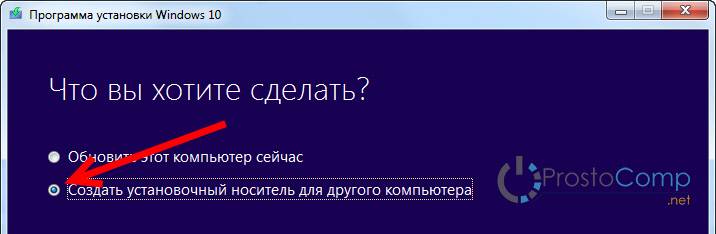
Дальше выберите параметры системы, образ которой вы хотите скачать, и нажмите Далее.
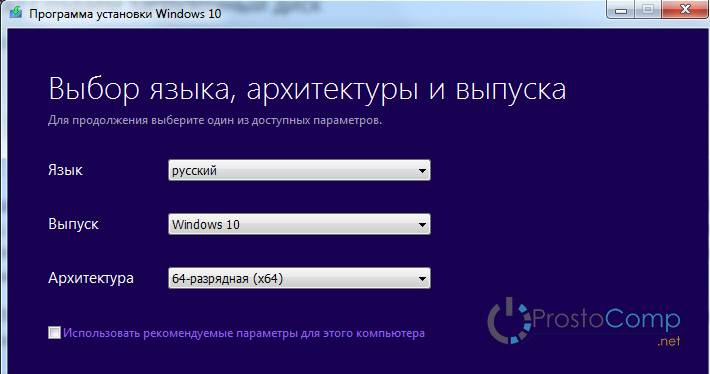
Выделите пункт ISO-файл, и нажмите кнопку Далее.
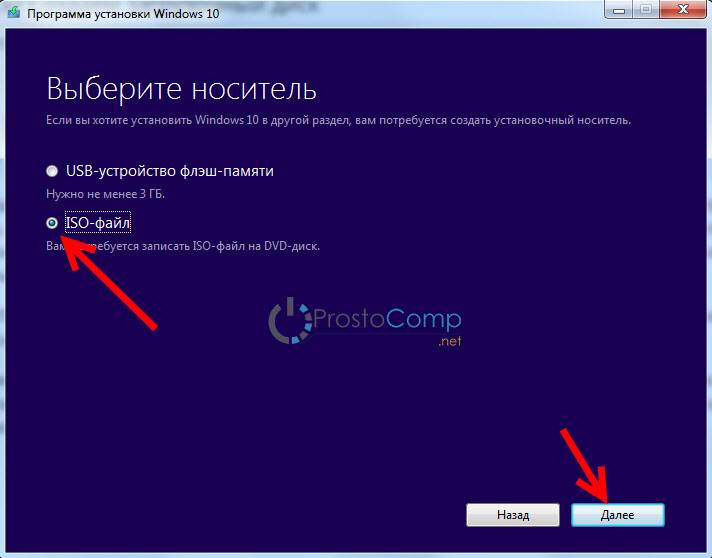
Укажите место куда вы хотите сохранить .iso файл, и дождитесь пока он будет скачан на ваш компьютер.
После того, как у вас будет образ операционной системы Windows 10, можно приступать к записи загрузочного диска.
Записываем Windows 10 на диск с помощью стандартного средства
Первым делом мы рассмотрим самый простой способ – запись образа стандартным средством записи дисков Windows. Главное, что бы на вашем компьютере была установлена операционная система Windows 7, или более новые. Нам не понадобится скачивать какие-то сторонние программы и т. д.
Но, здесь главное правильно записать iso образ на диск, что бы он не просто был на диске, а был загрузочным. Для этого, открываем папку где у вас находится iso образ Windows 10, нажимаем на него правой кнопкой мыши, и выбираем Записать образ диска.
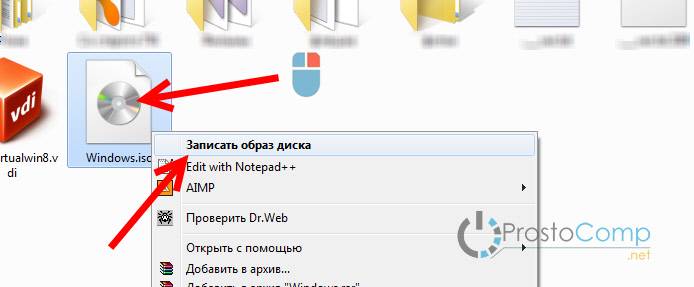
Появится окно, в котором достаточно нажать на кнопку Записать. DVD диск уже должен быть вставлен в привод вашего компьютера.

Ждем пока закончится запись диска.
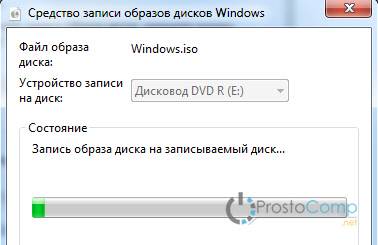
После завершения можете загружаться с созданного нами диска, и устанавливать систему.
Запись загрузочного диска с Windows 10 программой UltraISO
Очень популярная программа, которая так же отлично подходит и для создания загрузочных флешек. Скачайте программу UltraISO, установите ее и запустите. Выполните такие действия:
- Нажмите на пункт меню Инструменты и выберите Записать образ CD.

- В новом окне нажмите на кнопку выбора ISO образа, и выберите образ на компьютере.
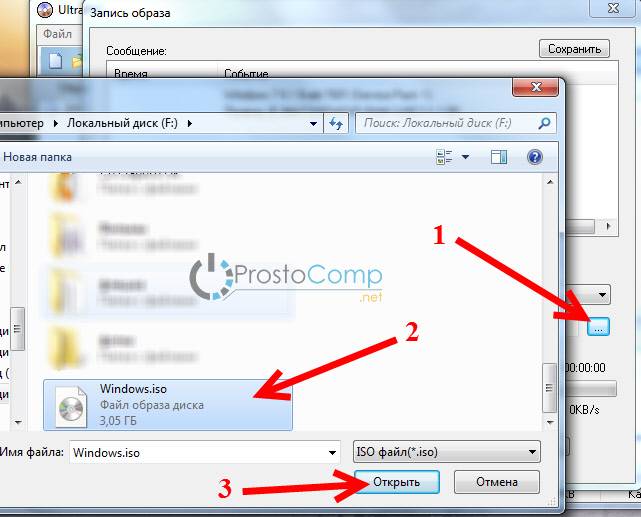
- Для начала записи просто нажмите на кнопку Записать.
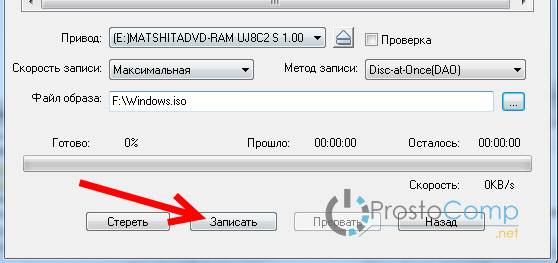
- Вот и все, ждем пока диск будет записан.
Еще один вариант: запись ISO образа на DVD диск программой CDBurnerXP
Вы можете использовать для записи практически любую программу, которая вам нравится. Я еще рассмотрю хорошую программку CDBurnerXP. Скачать ее можно с официального сайта: https://cdburnerxp.se/ru/home. Установите ее на компьютер, и запустите.
В главном окне выберите пункт «Записать ISO образ«.
Дальше нажмите на кнопку «Browse…«, и выберите на компьютере iso файл.
Для начала записи нажмите на кнопку Записать диск.
Как обычно, ждем пока закончится запись, и можем использовать готовый диск.
Думаю, вам еще пригодится инструкция по установке «десятки» с флешки, или диска. Смотрите по ссылке.
Дмитрий Заруцкий Carpe diem, quam minimum credula postero! 2 октября, 2018
Как записать Windows 10 на флешку
Установка Windows 10 с флешки – самый простой, а в большинстве случаев и единственно доступный метод. Ведь DVD остались в прошлом и найти современный компьютер с дисководом чуть ли не сложнее, чем зарядку для Айфона в 2008 году. Для того, чтобы записать ISO-образ на флешку и сделать загрузочный накопитель, можно воспользоваться одним из доступных способов. Три самых удобных варианта описаны ниже.
Создание загрузочной флешки с Windows 10 в Rufus
Самый простой и удобный метод записи ISO образа диска с Windows 10 на флешку предлагает бесплатная программа Rufus. Чтобы не устанавливать ее, загрузите портативную версию, которая готова к работе с первого запуска.
Для установки Windows 10 потребуется флешка, объемом от 4 ГБ, хотя некоторые дистрибутивы (как правило, содержащие инсталляторы нескольких версий ОС) могут потребовать больше, от 8 ГБ. Убедитесь, что накопитель не содержит никакой ценной информации, так как его придется отформатировать.
- Подключите флешку к компьютеру и запустите программу Rufus от имени администратора.
- Если к компьютеру подключено несколько накопителей – найдите в первом пункте приложения нужную вам флешку.
- В соответствующем меню установите метод загрузки, выбрав «Диск или ISO образ».
- Далее нажмите кнопку «Выбрать» и перейдите к папке, содержащей ISO образ диска с системой.
- Выберите схему разметки диска, на который будет устанавливаться ОС. Для большинства современных компьютеров нужно выбирать GPT, тогда как MBR – вариант для старых машин, не имеющих поддержки UEFI. Если вы будете устанавливать систему на отдельный накопитель, полностью выделенный под ОС, а ПК не очень старый – выбирайте GPT.
- В разделе «Параметры форматирования» выберите тип файловой системы загрузочной флешки с ISO образом. По умолчанию устанавливается FAT32, но этот тип ФС не поддерживает файлы больше 4 ГБ. Для официальных сборок (не репаков) это не имеет значения, но для альтернативных может быть важно.
- Если вы выбираете NTFS – в UEFI (BIOS) компьютера, на который нужно будет установить Windows, нужно отключить защищенную загрузку (Secure Boot), иначе установщик не запустится.
- После выбора всех параметров, нажмите «Старт» и дождитесь записи образа на флешку. Когда ISO будет записан, система уведомит о готовности загрузочного накопителя.
Создание загрузочной флешки с Windows 10 Installation Media Creation Tool
Windows 10 Installation Media Creation Tool – приложение от Microsoft для создания загрузочных накопителей с последней версией официальной сборки ОС. Скачать его можно на сайте Microsoft. При использовании этого метода учитывайте, что нужно хорошее интернет-соединение. Образ инсталлятора будет скачан с официального сайта. Также необходимо наличие на системном диске памяти для загрузки инсталлятора ОС.
- Запустите программу Media Creation Tool и примите лицензионное соглашение (хотя есть легенда, его нужно еще и прочесть).
- Выберите второй вариант из предложенных: «Создать установочный носитель…».
- Установите нужные параметры создаваемого образа ISO. Вы можете выбрать нужный язык системы, ее версию (хотя доступна только «десятка»), а также разрядность. Чтобы сделать универсальную загрузочную флешку, используйте вариант «Оба» (32 и 64 бит).
- В меню выбора типа инсталлятора установите галочку напротив «USB-устройство флеш-памяти». Также можно выбрать создание образа ISO для записи через тот же Rufus, но этот вариант имеет смысл только если вам нужно установить ОС на старый ПК, или же получить официальный дистрибутив для иных целей.
- Выберите накопитель, на основе которого вы будете делать загрузочную флешку с образом ISO.
- Дождитесь завершения процесса загрузки установочных файлов системы. Скорость скачивания зависит от интернет-соединения, поэтому загрузка может занять время.
- Подождите, пока Media Creation Tool обработает загруженные файлы установщика и запишет их на флешку.
- После завершения процесса создания накопителя программа уведомит об этом.
Windows USB/DVD Download Tool
Windows USB/DVD Download Tool – еще одна простая утилита от Microsoft, позволяющая сделать загрузочный накопитель. Ссылка на скачивание с официального сайта находится здесь. В отличие от предыдущей, она не скачивает файлы самостоятельно, работая с заранее сохраненными образами ISO. Несмотря на изначальное предназначение для Windows 7, она также подходит и для десятой версии системы. Чтобы записать ISO на флешку, выполните несколько простых шагов.
- Запустите программу Windows USB/DVD Download Tool и выберите сохраненный файл ISO с установщиком системы.
- Из предложенных вариантов загрузочного носителя с ISO выберите «USB Device».
- Выберите флешку, на основе которой будет создан загрузочный диск и нажмите «Begin copying». Согласитесь на форматирование и очистку носителя.
- Дождитесь, пока программа отформатирует флешку и запишет на нее файлы дистрибутива операционной системы. После этого накопитель готов для установки ОС на компьютеры.
Из приведенных способов самый простой вариант для установки официального дистрибутива «десятки» – Windows 10 Installation Media Creation Tool. Эта программа скачивает свежую версию ОС, точно такую, как продается в «коробочных» версиях лицензии. Для ее активации на новом ПК достаточно ключа.
Если интернет не позволяет качать весь образ сейчас, или вам нужна собственная сборка ОС (например, с вырезанными ненужными элементами, предустановленными настройками, драйверами и программами), тогда оптимален вариант с Windows USB/DVD Download Tool. Он прост, быстр и весьма эффективен.
Rufus – инструмент самый мощный, но новичку он может показаться сложным. Преимущества данной программы заключаются в возможности настраивать тип накопителя, файловую систему, вид разметки диска. В случаях, когда официальные инструменты не помогают (старый ПК, нет UEFI, диск размечен в MBR), она может стать почти панацеей.
Поэтому если при правильном выборе загрузочного накопителя установка системы, все равно, не начинается – можно поэкспериментировать с настройками, или записать сразу 2 или 3 флешки в разной конфигурации, для выбора варианта, который сработает.
Источник: wind10.ru